电脑游戏手柄震动怎么关闭
电脑游戏手柄的震动功能为玩家提供了更加沉浸式的游戏体验,但有时震动可能会分散玩家的注意力,或者在某些游戏中显得不合适。本文将详细介绍如何在电脑上关闭游戏手柄的震动。
手柄震动关闭方法概述

关闭电脑游戏手柄的震动主要有以下几种方法:
1. 手柄自身设置:大多数游戏手柄都提供了关闭震动的物理按钮。

2. 游戏设置:部分游戏在游戏内设置中提供了关闭震动的选项。

3. 系统设置:在电脑的控制面板中可以调整手柄的震动设置。

4. 第三方软件:使用第三方软件来控制手柄震动。

手柄自身设置关闭震动
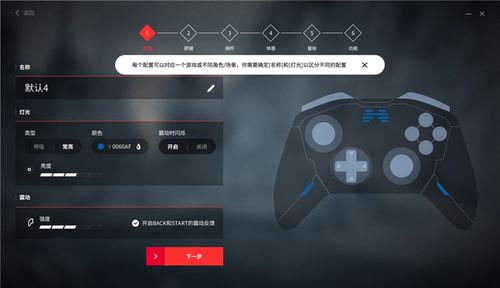
大多数游戏手柄在开机后,手柄下方两个摇杆中间会有一个红色指示灯,上面通常会有一个长方形的黑色按钮。按下这个按钮,红色指示灯熄灭,手柄震动功能关闭。
游戏设置关闭震动

进入游戏后,通常可以在游戏设置菜单中找到手柄设置。在手柄设置中,找到震动选项,将其关闭即可。
系统设置关闭震动

以下是使用Windows系统设置关闭手柄震动的步骤:
打开“控制面板”。
点击“设备和打印机”,然后点击“游戏控制器”。
选择你的手柄,然后点击“属性”。
在“震动”选项卡中,将震动强度调整到最小或关闭震动。
点击“确定”保存设置。
第三方软件关闭震动

有些玩家可能会使用第三方软件来控制手柄震动。以下是一个简单的步骤示例:
下载并安装第三方手柄控制软件,如Xpadder。
在软件中添加你的手柄。
在软件的手柄设置中找到震动选项,将其关闭。
常见问题解答

问题一:为什么我的手柄没有震动按钮?
有些手柄可能没有震动按钮,这种情况下,你需要在游戏设置或系统设置中关闭震动。
问题二:关闭震动后,手柄的其他功能会受到影响吗?
关闭震动通常不会影响手柄的其他功能,如按键、摇杆等。
问题三:如何恢复手柄的震动功能?
如果你需要恢复手柄的震动功能,只需按照上述方法重新打开震动设置即可。
关闭电脑游戏手柄的震动有多种方法,你可以根据自己的需求和手柄型号选择合适的方法。希望本文能帮助你轻松关闭手柄震动,享受更好的游戏体验。
